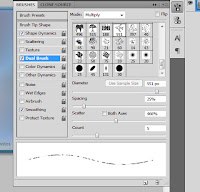صنع البطاقات ليس باهظ الثمن أو مكلف.
بطرق سهله و زهيدة الثمن تستطيع ان تقدم لكل من تحب و لمعارفك بطاقات التهنأه فى مختلف المناسبات من صنع يديك .
بطرق سهله و زهيدة الثمن تستطيع ان تقدم لكل من تحب و لمعارفك بطاقات التهنأه فى مختلف المناسبات من صنع يديك .
إبدأ معنا اليوم
هل رغبت فى أي وقت مضى في تصميم بطاقاتك يدويا لتمثلك وتوضح أفكارك ، وتضيف بصمتك الخاصه لها و توقيعك عليها.
صنع البطاقات اليدويه أصبح أكثر وأكثر شعبية وانها الآن تعتبر موضة العصر و كم هو جميلا ان تقدم شئ فريد من نوعه ليس لأحد غيرك .
إذا كنت تريد الحصول على بطاقة عيد ميلاد فريدة من نوعها لأصدقائك أو عائلتك
و إذا كنت تريد بطاقة عرس عظيمة لتهنئة الزوجين السعيدين .
هل بحثت يوما عن بطاقات مذهلة يوم عيد الحب ؟ و اردت ان تشعر من تحب انه حاله خاصه جدا لديك .
إذا كنت تفضل تقديم بطاقة لذكرى رائعة فليكن الحاضر مثاليا ايضا لهذه المناسبة الخاصة.
هل ترغب في إهداء بطاقات شكر خاص لشخص خاص.
إذا كنت ترغب في تقديم بطاقات خاصة للمناسبات الخاصة مثل مولود جديد، منزل جديد، بطاقات تخرج ، عيد الأم و الأسره ، وكذلك عيد الأب .
إبدأ معنا اليوم
ماذا يجب عليك ايجاده لهذا العمل ؟
- للحصول على بطاقة بسيطه يدوية الصنع ، كل ما تحتاجه هو ورق، قاطع ، والغراء وبعض الأقلام الملونة والمقص .
- و قد تحتاج ايضا الى بعض الزهور الصغيرة و المصنوعه من الساتان أوالبلاستيك ويمكنك ايضا استخدام الأزرار و الفصوص ذات الأحجام المختلفه . و يمكنك استعمال القطن الملون و المصبوغ كذلك.
- من الأشياء اللطيفة جدا إستخدام الختامات البلاستيك لإضافة إطار أو تعليق خاص.
- يمكنك أيضا تصميم البطاقة الخاصة بك بالفوتوشوب،واليوستريتور و أى برنامج للرسم
- كما يمكنك تصميم بطاقات المعايدة الخاصة بك والتقاط صورة مع الكاميرا الرقمية وتحميلها إلى جهاز الكمبيوتر الخاص بك، ثم إضافتها إلى التصميم الخاص بكم.
لدى عدة تصاميم للكروت و البطاقات لمختلف المناسبات في مواقعي سوف اضيف روابط بعضها أسفل.
اذا اردتم المزيد توجد تصاميم اخرى على هذا الرابط
شكرا لكم